Wear OS est basé sur Android. De nombreuses bonnes pratiques spécifiques à Android s'appliquent donc également à Wear OS. Toutefois, comme il s'agit d'un système d'exploitation destiné à être porté au poignet, les bonnes pratiques Android standards ne sont pas toujours adaptées.
Pour optimiser votre temps de développement, consultez les principes suivants avant de commencer à créer votre application Wear OS.
Concevoir votre application pour les tâches critiques
Si vous disposez déjà d'une application mobile, ne migrez pas l'intégralité du codebase. Privilégiez plutôt les tâches essentielles qui sont adaptées à des actions au niveau du poignet, et optimisez l'expérience. Une application wearable efficace offre des expériences pertinentes et rapides à consulter qui aident les utilisateurs à rester concentrés et productifs lors de leurs déplacements.
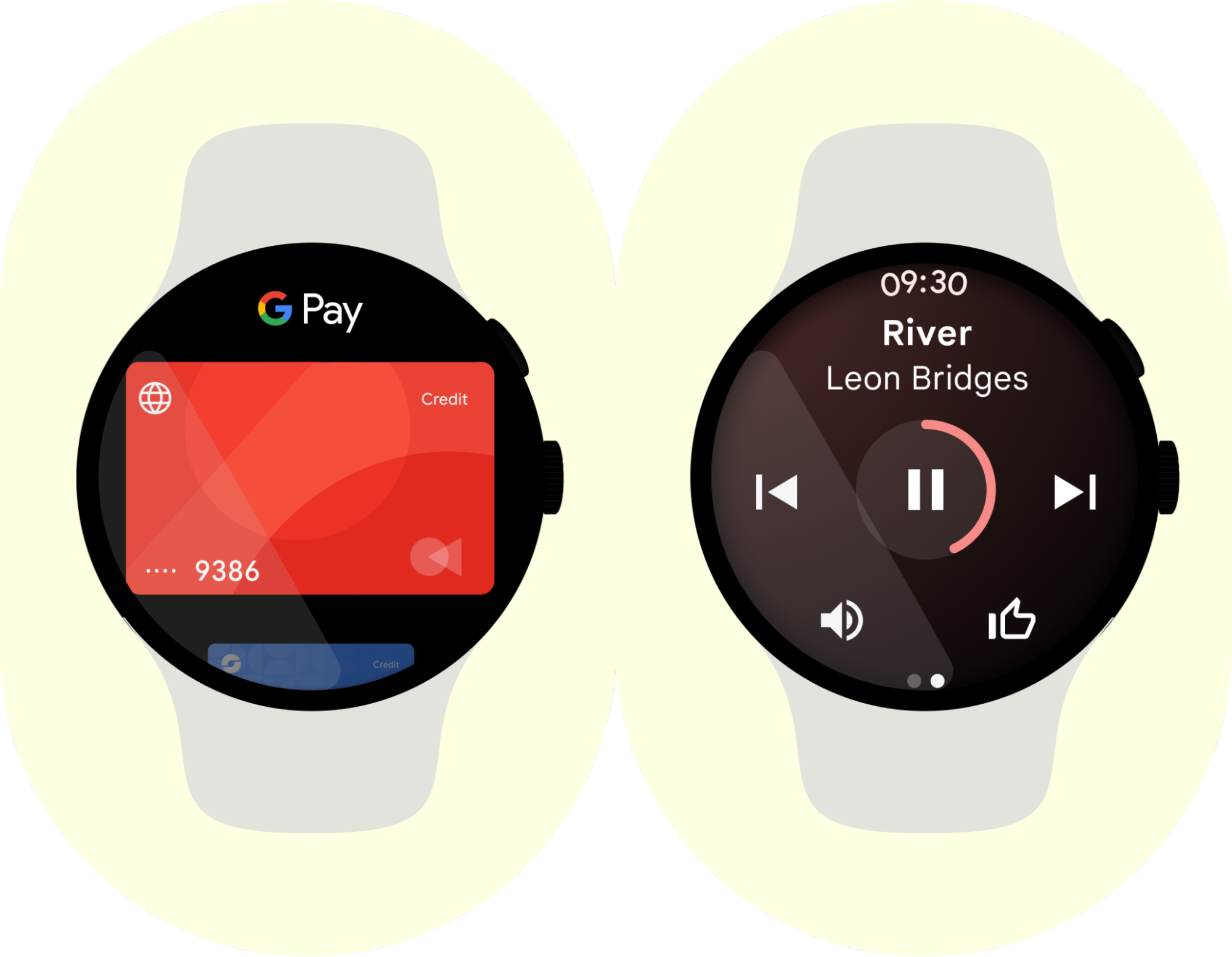
Optimiser votre application pour les actions adaptées au poignet
Aidez les utilisateurs à accomplir des tâches sur leur montre en quelques secondes en leur évitant d'avoir à faire des gestes non ergonomiques ou fatigants.
Consultez les consignes de conception Wear OS pour en savoir plus sur l'optimisation de votre application pour un usage au poignet.
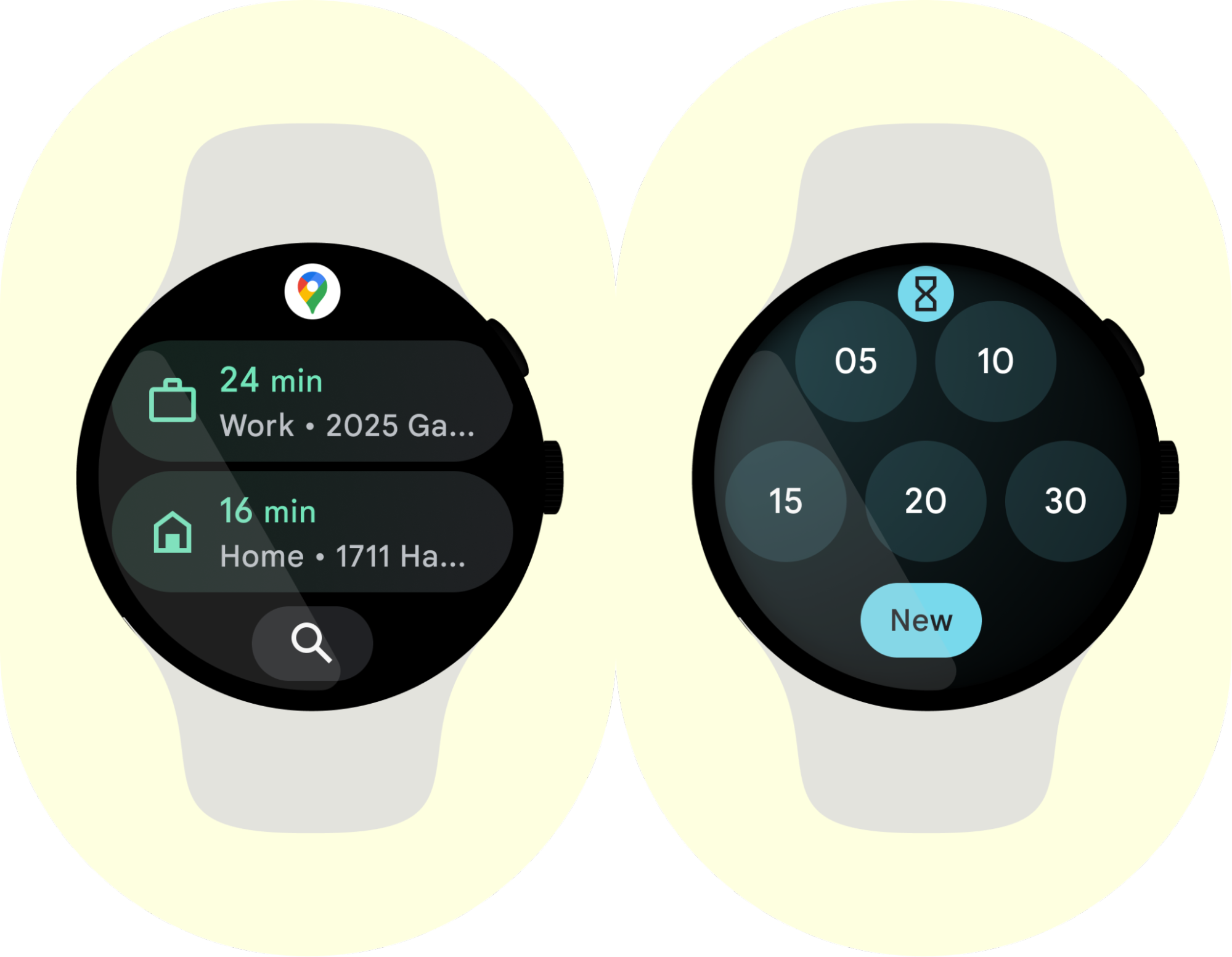
Respecter la confidentialité de l'utilisateur
Votre application doit gagner la confiance d'un utilisateur avant qu'il ne lui accorde l'autorisation d'accéder à des informations potentiellement sensibles. Le système propose plusieurs façons d'aider les utilisateurs à préserver leur confidentialité.
Tableau de bord Confidentialité
À partir de Wear OS 5, le système est compatible avec le tableau de bord Confidentialité. Ce tableau de bord offre aux utilisateurs une vue centralisée de l'utilisation des données de chaque application, y compris les informations suivantes :
- Les types de données auxquels l'application accède (par exemple, la position et le micro).
- la date à laquelle ces types de données ont été consultés pour la dernière fois.
Grâce à ces informations, les utilisateurs peuvent décider de manière plus éclairée quelles applications doivent encore avoir accès à leurs données personnelles. Pour préserver la confiance des utilisateurs, utilisez les données de manière responsable et soyez transparent lorsque vous les collectez et les utilisez.
Détection des captures d'écran
Sur les appareils équipés de Wear OS 5 ou version ultérieure, les applications peuvent utiliser une API de détection des captures d'écran qui protège la confidentialité.
Utiliser la surface adaptée à la tâche
Wear OS propose bien d'autres plates-formes que les appareils mobiles pour susciter l'intérêt des utilisateurs. Les applications doivent adapter leur contenu à ces surfaces.
Chaque surface a son propre cas d'utilisation. Si une action supplémentaire est requise, redirigez les utilisateurs vers une expérience plus complète.
Déterminez comment votre contenu s'adapte à chaque surface en fonction des besoins des utilisateurs. Le tableau suivant fournit un exemple de priorités pour une application météo.
 |
 |
 |
 |
|---|---|---|---|
| Complication
P1 : Quel temps fait-il en ce moment ? |
Notification
P1 Avertis-moi quand une alerte météorologique est émise |
Carte
P1 : Quel temps fait-il en ce moment ? P2 : Quel temps fait-il aujourd'hui ? |
Application
P1 : Quel temps fait-il en ce moment ? P2 : Quel temps fait-il aujourd'hui ? P3 : Quelle est la météo heure par heure ? P3 : Préférences |
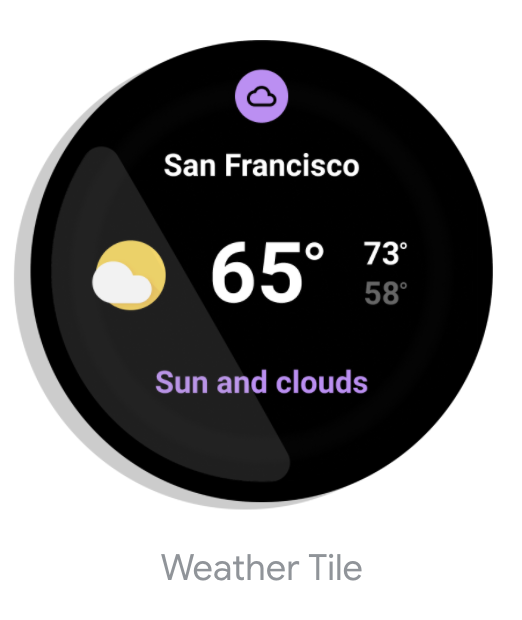
Pour en savoir plus, consultez le guide de l'interface utilisateur.
Ajouter des notifications à d'autres surfaces
Dans le niveau d'API Wear OS 30 ou supérieur, associez chaque notification d'activité en cours à un élément OngoingActivity pour l'ajouter à d'autres surfaces de l'interface utilisateur Wear OS. Cela permet d'accroître l'engagement avec les activités de longue durée.
Scénarios hors connexion compatibles
Bien qu'un appareil Wear OS fonctionne généralement avec le Bluetooth et le Wi-Fi, il se peut qu'il ne soit pas compatible avec la norme LTE. Concevez votre application en gardant à l'esprit les connexions irrégulières et les cas d'utilisation hors connexion, comme l'exercice physique et les trajets domicile-travail, où un utilisateur peut laisser son appareil mobile à la maison.
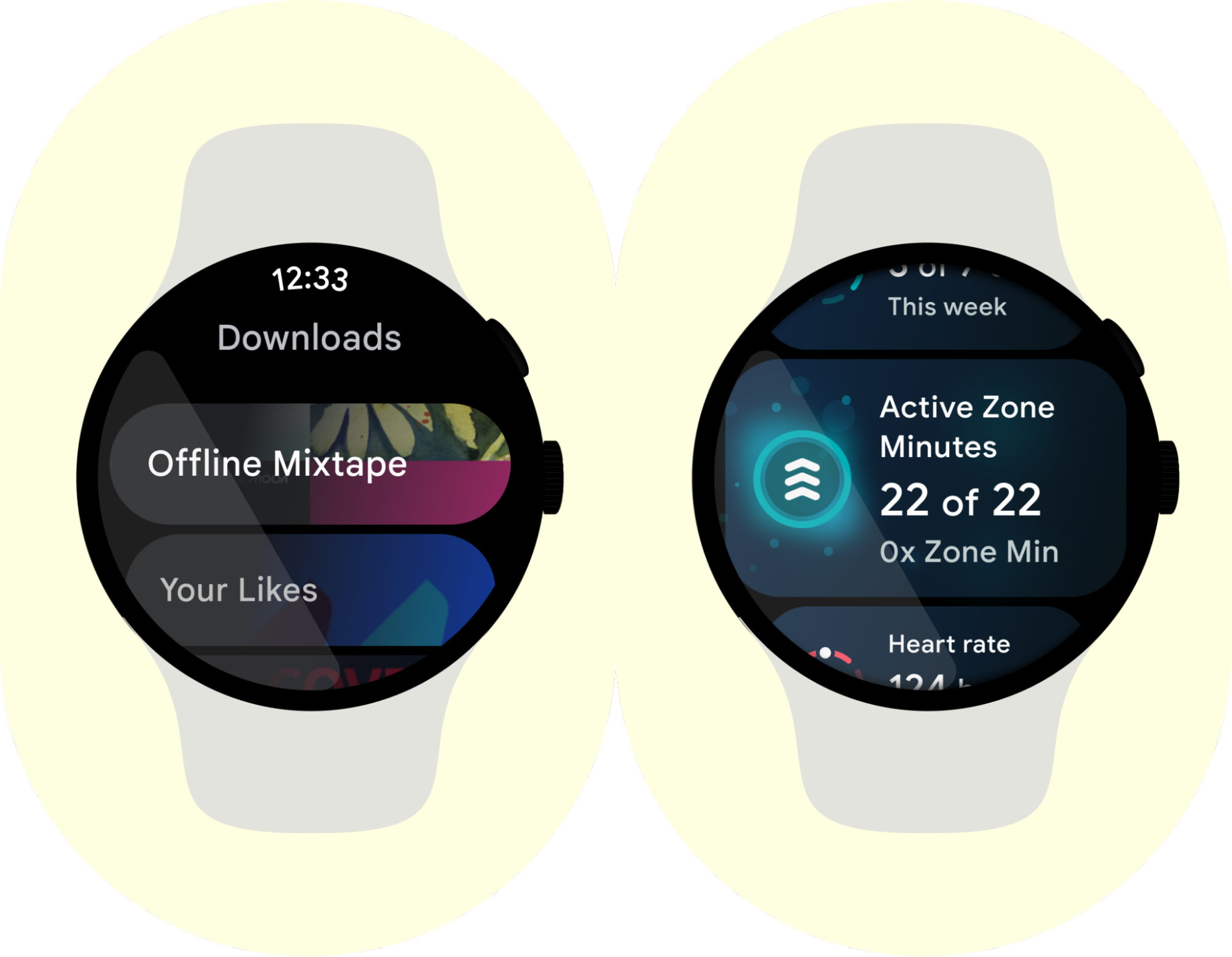
Fournir des contenus pertinents
Une montre est presque toujours à portée de main. Veillez à ce que le contenu de votre application corresponde toujours au contexte de l'utilisateur (heure, lieu et activité, par exemple).
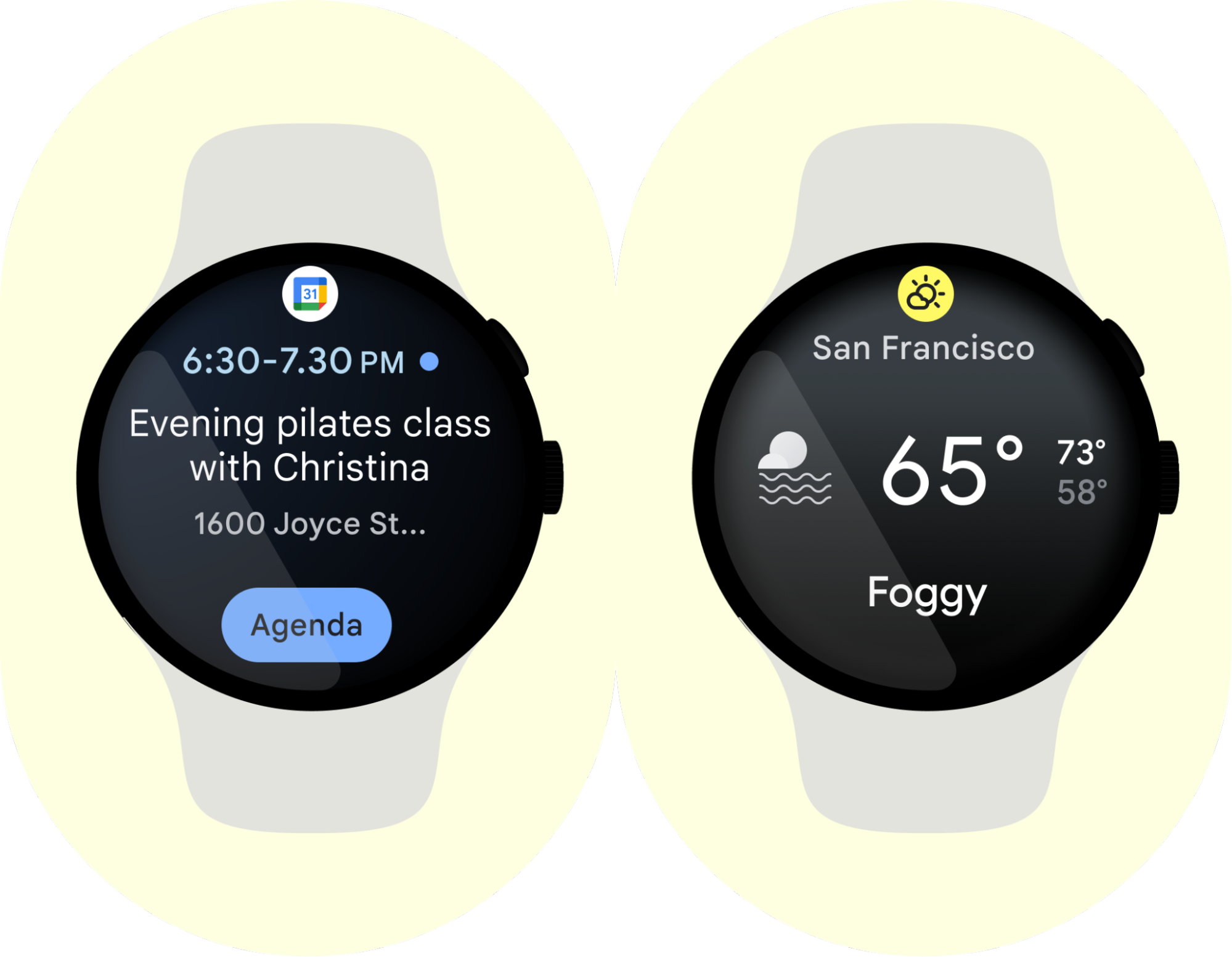
Aider les utilisateurs à accomplir une tâche depuis un autre appareil
Les utilisateurs possèdent de plus en plus d'appareils. Une montre peut aider les utilisateurs à effectuer une tâche sur un ensemble d'appareils. Examinez les cas d'utilisation qui correspondent à votre application.
Améliorer l'expérience utilisateur lors du démarrage à froid d'une application
Pour améliorer l'expérience utilisateur lors d'un démarrage à froid de l'application, créez une activité de démarrage avec un thème distinct. Ensuite, définissez son windowBackground sur votre drawable d'écran de démarrage personnalisé dans le fichier manifeste. L'écran de démarrage est constitué d'une liste de calques avec deux éléments : la couleur d'arrière-plan et le drawable personnalisé, qui est généralement l'icône de votre application. Utilisez un drawable de 48 x 48 dp.
Pour en savoir plus, consultez Ajouter un écran de démarrage.
Remarques concernant les applications multimédias
Activer les commandes de lecture de titres musicaux depuis le téléphone
Si votre application est installée à la fois sur le téléphone et sur la montre, les utilisateurs s'attendent à pouvoir la gérer à distance depuis leur montre. Par exemple, les utilisateurs s'attendent à pouvoir mettre en pause, lire ou ignorer des titres depuis leur montre.
Contenu téléchargé
Comme indiqué précédemment, il est essentiel de tenir compte des scénarios hors connexion. Ce point est particulièrement important pour les applications multimédias. Dans ce cas, il est plus facile de commencer par prendre en charge les téléchargements hors connexion, puis d'ajouter la fonctionnalité de streaming si elle est justifiée.
Lors de la conception, veillez à ce que l'utilisateur puisse identifier clairement le contenu disponible hors connexion. Pour les tâches périodiques ou les tâches immédiates de longue durée, utilisez WorkManager. Différez les téléchargements jusqu'à ce que la montre soit en charge et connectée au Wi-Fi.
Diffusion en streaming sur LTE
Pensez à proposer le streaming sur les appareils dotés d'une connectivité LTE, ce qui est un cas d'utilisation courant pour la lecture de contenus multimédias. Le streaming permet aux utilisateurs d'écouter de la musique sans devoir emmener leurs autres appareils avec eux. Faites comprendre visuellement à l'utilisateur qu'il écoute de la musique en streaming et mettez en cache l'audio diffusé. Évitez d'utiliser LTE pour toutes les tâches qui pourraient être différées, comme l'envoi de données de journalisation et d'analyse, afin d'optimiser la consommation d'énergie pendant le streaming.
Assurer la compatibilité avec les casques Bluetooth
Parfois, les utilisateurs ne prennent que leur montre et leur casque audio pour aller courir ou se promener. Offrez-leur une véritable expérience autonome en permettant l'association de leur montre avec un casque audio. Si le casque n'est pas connecté lors de la lecture ou de la reprise de la musique, lancez les paramètres Bluetooth pour permettre à l'utilisateur de se connecter à son casque Bluetooth directement depuis l'application.
Indiquer la source musicale
Indiquez clairement si le son provient de la montre ou du téléphone. Utilisez une icône indiquant la source depuis laquelle la musique est diffusée. Définissez la source par défaut sur l'appareil sur lequel l'utilisateur lance la musique.
Utiliser l'enceinte
Certains appareils Wear OS intègrent un haut-parleur que vous pouvez utiliser pour différentes fonctionnalités, telles que les rappels et les alarmes. Évitez d'utiliser le haut-parleur intégré pour lire des contenus multimédias et musicaux, car un casque est généralement utilisé à cet effet. Pour en savoir plus, consultez Détecter des appareils audio.
Remarques concernant les applications de fitness
Lorsque vous créez des applications de fitness pour Android 10 (niveau d'API 29) ou version ultérieure, demandez l'autorisation Reconnaissance de l'activité physique.
Compléter l'application mobile
Comme indiqué précédemment, une application de fitness Wear OS ne doit gérer que les tâches adaptées à un appareil porté au poignet. Autrement dit, elle doit se concentrer principalement sur la collecte des données.
Bien que vous puissiez y présenter certains écrans récapitulatifs après l'entraînement, réservez l'analyse détaillée post-entraînement et toutes les autres fonctionnalités qui nécessitent davantage d'espace à l'application mobile.
Permettre les activités de longue durée
Comme de nombreuses applications qui s'abonnent aux données de localisation et aux données des capteurs, concevez votre application pour qu'elle continue à s'exécuter pendant que vous l'utilisez. Votre application fonctionne donc au premier plan.
Si l'entraînement commence dans une activité, associez-la à un service qui effectue le travail. Lorsque l'utilisateur quitte votre application, le service se dissocie et peut s'afficher sous la forme d'une notification d'activité en cours.
Dans Wear OS, vous pouvez afficher vos notifications d'activité en cours sur de nouvelles surfaces à l'aide de l'API Ongoing Activity, en utilisant un minimum de code.
Consultez l'atelier de programmation Ongoing Activity sur GitHub pour découvrir une application simplifiée avec cette architecture.
Utiliser le mode toujours activé avec parcimonie
Si un utilisateur arrête d'utiliser sa montre pendant une session avec votre application, l'appareil passe en mode ambiant pour économiser la batterie.
Wear OS rétablit l'état actif de l'application si l'utilisateur interagit à nouveau avec l'appareil dans un certain délai.
En règle générale, ce comportement suffit à offrir une bonne expérience utilisateur et à économiser la batterie.
Dans certains cas, vous aurez peut-être besoin que votre application soit visible plus longtemps (pendant la totalité d'un entraînement, par exemple). Dans ce cas, utilisez AmbientLifecycleObserver.
Pour en savoir plus, consultez Conserver la visibilité de votre application sur Wear.
Ne pas maintenir le wakelock en permanence
Utilisez des API, par exemple Services Santé, pour obtenir des données de capteurs tout en laissant le processeur en veille entre les lectures ou les distributions.
Optimiser la gestion de la position et des capteurs
La gestion des capteurs est importante et peut nuire à l'autonomie de la batterie si elle n'est pas effectuée de manière appropriée.
Suivez ces recommandations lorsque vous mettez en œuvre votre stratégie de capteurs :
- Utilisez toujours les capteurs en mode de traitement par lot si possible.
- Videz les capteurs lorsque l'écran ou l'application redevient actif.
- Modifiez la durée du traitement par lot lorsque l'écran s'éteint afin d'économiser la batterie.
- Désinscrivez les écouteurs de capteur lorsqu'ils ne sont plus nécessaires.
- Pour les capteurs de localisation, suivez les bonnes pratiques décrites dans Détecter la position sur Wear OS.
Pour simplifier la gestion des capteurs et optimiser la consommation d'énergie, envisagez d'utiliser les Services Santé.
Utiliser le retour haptique pour confirmer les actions
Utilisez le retour haptique pour confirmer les actions, comme le démarrage, l'arrêt, la mise en pause automatique ou les tours automatiques.
Utiliser le verrouillage écran tactile
Dans certains cas, la désactivation de l'expérience tactile améliore l'utilisation de l'application. Par exemple, il est judicieux de désactiver l'écran tactile lors du suivi d'une séance d'entraînement, car les gestes tactiles accidentels sont probables dans ce cas.
Remarques concernant les applications de chat
Commencer par les notifications
Intégrez MessagingStyle pour améliorer l'expérience utilisateur de votre application.
Accepter la saisie vocale
Proposez la reconnaissance vocale, car elle est bien plus rapide sur une montre. Vous pouvez également permettre les enregistrements audio.

